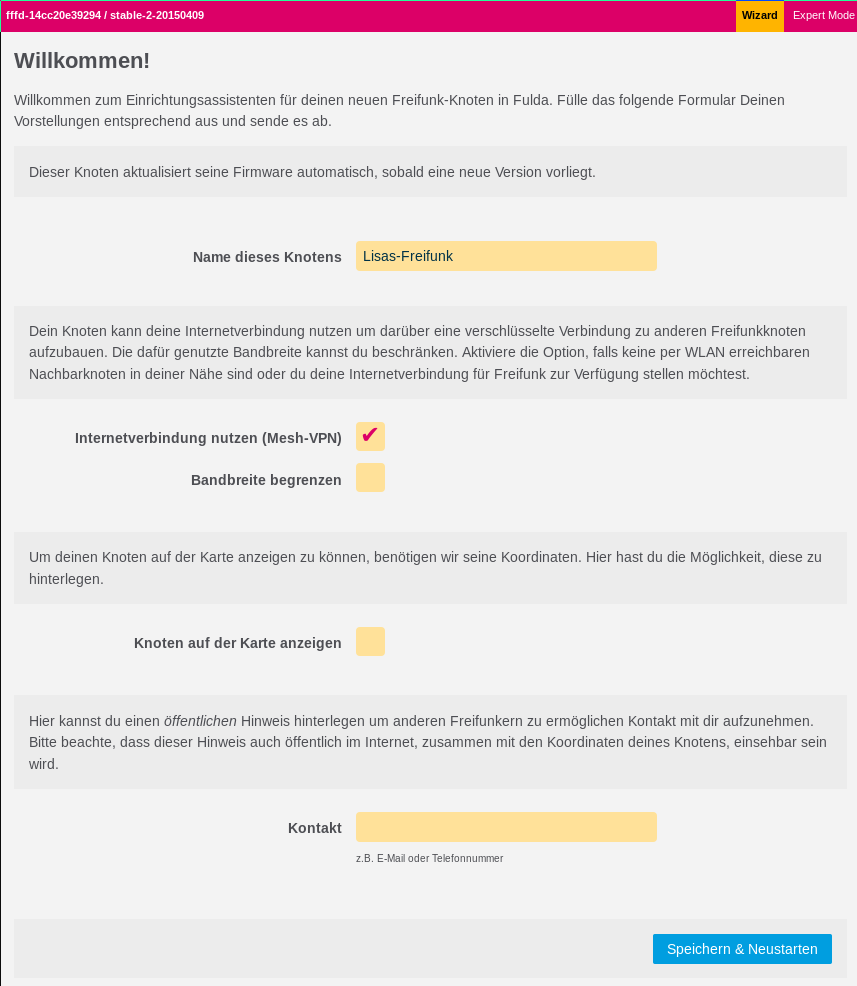Den Freifunk-Fulda Knoten konfigurieren
Für die Einrichtung des Routers werden keine technischen Kenntnisse benötigt. Wenn du dieser Anleitung Schritt für Schritt folgst, kann eigentlich nichts schiefgehen. Wenn du fertig bist, läuft das Freifunk WLAN unter dem Namen “freifunk-fulda.de” und kann von allen in der Nähe genutzt werden. Die Verbindungen werden dabei so weitergeleitet, dass kein Zugriff auf Dein Heimnetzwerk möglich ist.
Dein Router sollte das Freifunk-Betriebssystem (die “Firmware”) bereits installiert haben. Falls dein Router noch keine Freifunk-Firmware installiert hat, findest du hier eine Schritt-für-Schritt-Anleitung.
1. Freifunk-Router mit dem Computer verbinden

Bitte schraube zuerst die Antennen (2) auf die Gewindestecker des Routers (1). Schließe danach den Router mit dem Steckernetzteil (3) an eine Steckdose an und gib ihm ca 30-60 Sekunden zum starten. Verbinde den Router nun mit dem beiliegenden LAN-Kabel (4) mit Deinem Computer. Stecke es dabei am Router in eine gelbe Buchse.

2. Router konfigurieren
Jetzt kannst du den Router einfach über den Browser konfigurieren. Dazu rufst du in deinem Browser folgende Adresse auf: http://192.168.1.1
Dein Browserfenster müsste nun wie im folgenden Bild aussehen. Hier kannst du die wichtigsten Einstellungen für deinen Router vornehmen. Die benötigten Einstellungen werden jetzt Schritt für Schritt beschrieben.
Name dieses Knotens
Als erstes solltest du deinem Router einen Namen geben. Nimm einfach einen, der dir gefällt und vielleicht etwas über den Standort des Routers aussagt. Im Beispiel verwenden wir “Lisas-Freifunk”. Bitte achte darauf, dass keine Leerzeichen im Namen enthalten sind. Verwende stattdessen einfach einen Bindestrich (“-”) oder Unterstrich (“_”).
Mesh-VPN aktivieren (empfohlen)
Wenn du bei “Internetverbindung nutzen (Mesh-VPN)” ein Häkchen setzt, wird über deinen Internet-Anschluss eine verschlüsselte Verbindung zu den Freifunk-Servern hergestellt. Diese verbinden deinen Router mit anderen Freifunk-Knoten, die zu weit entfernt sind um sich per WLAN zu verbinden. Außerdem wird dadurch auch der Internetzugriff ermöglicht, der durch unsere Server anonymisiert wird, damit du dir keine Sorgen um die Haftung machen musst.
Wenn die Option deaktiviert bleibt, kann sich dein Router nur mit anderen Freifunk-Routern in der Nachbarschaft verbinden. Internet-Zugang ist dann nur möglich, wenn einer der anderen Router ihn anbietet.
Wir empfehlen dieses Häkchen zu setzen.
Mesh-VPN Bandbreite begrenzen (optional)
Diese Option erlaubt es, die Geschwindigkeit für das Surfen über deinen Internetanschluss zu begrenzen. Falls Du einen sehr langsamen Internetanschluss (weniger als DSL16000) hast, oder sicher gehen willst, dass genügend Bandbreite für dich übrig bleibt, aktiviere diese Option. In der Regel wird dein Freifunk-Router nicht allzuviel von deiner Bandbreite in Anspruch nehmen. Unsere Empfehlung ist deshalb, die Begrenzung nicht zu aktivieren.
Solltest du eine Begrenzung eintragen wollen, setze den Haken “Bandbreite begrenzen”. Daraufhin erscheinen zwei neue Felder. Trage in die beiden Felder die gewünschten Grenzen in Kbit/s ein. Wir empfehlen mindestens “8000″ für Downstream und “500″ für Upstream.
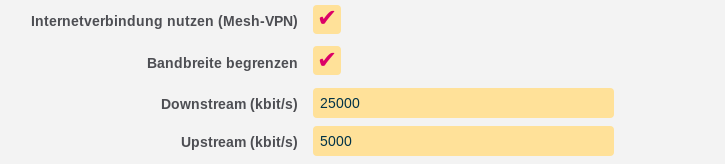
In der Tabelle findest Du einige Beispiele für die maximale Geschwindigkeit von DSL-Anschlüssen und sinnvollen Freigaben. Die tatsächlichen Geschwindigkeiten können von Anieter zu Anieter abweichen.
| Maximal möglich | Sinnvolle Freigabe | |||
|---|---|---|---|---|
| DSL Anschluss | Downstream | Upstream | Downstream | Upstream |
| DSL 6.000 | 6000 kbit/s | 1000 kbit/s | 3000 kbit/s | 500 kbit/s |
| DSL 16.000 | 16000 kbit/s | 4000 kbit/s | 8000 kbit/s | 1000 kbit/s |
| DSL 50.000 | 50000 kbit/s | 20000 kbit/s | 20000 kbit/s | 5000 kbit/s |
| DSL 100.000 | 100000 kbit/s | 50000 kbit/s | 50000 kbit/s | 10000 kbit/s |
Knoten auf der Karte anzeigen
Damit dein Freifunk-Knoten auf unserer Karte angezeigt werden kann, musst Du seine Koordinaten ermitteln und eintragen. Das geht ganz einfach mit Hilfe unserer Freifunk Fulda Karte. Suche zuerst den Standort deines Freifunk-Knoten und klicke dann auf das Symbol mit der Stecknadel (1). Der Mauszeiger wird dadurch zu einem kleinen Kreuz. Klicke nun in der Karte auf den Standort deines Freifunk Knoten. Es öffnet sich ein Fenster in dem die Koordinaten angezeigt werden (2).
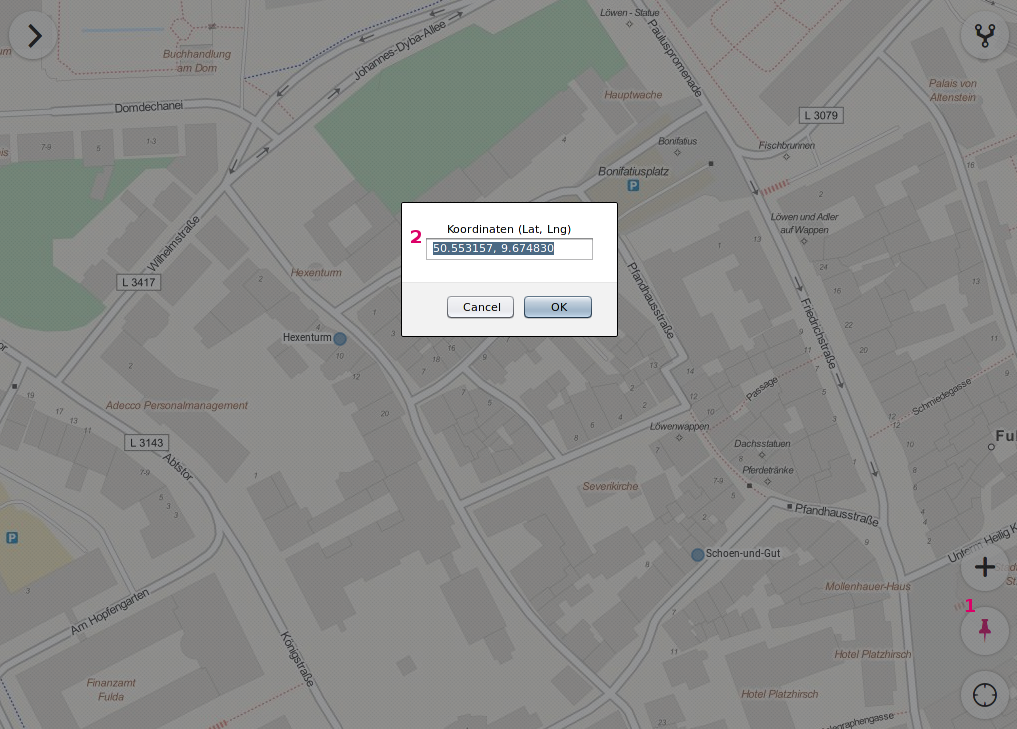
Füge einfach den ersten Wert (50.xxxx) in das Feld „Breitengrad“ und den zweiten Wert (9.xxxx) in das Feld „Längengrad“ ein. Das war schon alles.
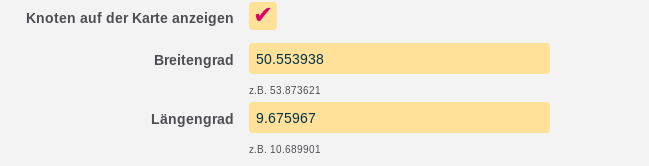
Kontakt
Hier kannst du eine E-Mail-Adresse angeben, unter der wir dich erreichen können. Diese Adresse ist nicht öffentlich einsehbar uns wird von uns nur im Notfall verwendet, z.B. falls wir wichtige Informationen über due aktuelle Gesetzeslage mitteilen müssen oder dein Knoten neu gestartet werden muss.
Geschafft!
Wenn du alle Daten eingegeben und noch mal geprüft hast, bist du fertig und klickst beherzt auf “Fertig”. Dein Freifunk-Router ist nun fertig eingerichtet. Dein Browser müsste nun so aussehen:
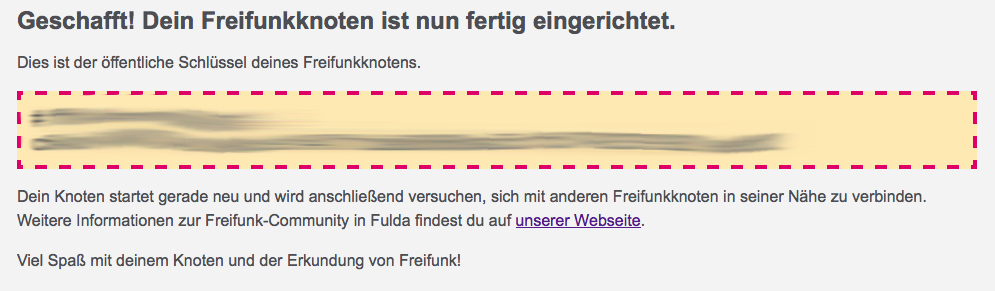 Der Freifunk-Knoten startet jetzt neu und ist dann sofort einsatzbereit.
Der Freifunk-Knoten startet jetzt neu und ist dann sofort einsatzbereit.
4. Router anschließen
Wenn du vorhin das Mesh-VPN aktiviert hast, kannst du den Router nun ans Internet anschließen. Dazu musst du das LAN-Kabel auf der Rückseite in die blaue Buchse umstecken. Das andere Ende des Kabels gehört in deinen Internet-Router.

Ohne Internet-Anschluss kommuniziert dein Router nur mit anderen Freifunk-Routern in WLAN-Reichweite. Wenn einer der anderen Router eine Internet-Verbindung hat, wird diese mit deinem Router geteilt. Das ist auch gut, aber wir empfehlen trotzdem den Freifunk-Router an deinen Internet-Router anzuschließen, wenn dir das möglich ist. Nur so teilst du deine Bandbreite mit anderen.
Nach wenigen Minuten sollte der Router auf der Knotenkarte an der von dir angegebenen Position zu sehen sein. Wenn ein grüner oder blauer Punkt angezeigt wird, ist alles in Ordnung und dein Router ist am Netz. Wenn zusätzlich noch eine Verbindungslinie zu einem anderen Knoten zu sehen ist, dann mesht dein Router mit einem anderen.